Wenn ihr in Windows 10 einen Internet-Datentarif nutzt, bei dem Gebühren anfallen können, ist es hilfreich zu wissen, welche Apps und Programme den höchsten Datenverbrauch haben, um so das eigene Datenvolumen schonen zu können. Wir zeigen, wie ihr in Windows 10 den Datenverbrauch von Apps und Programmen anzeigen lasst.
Wenn ihr einen DSL-Datentarif mit begrenztem Volumen in Windows 10 nutzt, sollten nur Programme aufgerufen werden, die nicht zu viele Daten über das Internet herunterladen. Sonst surft ihr bald gar nicht mehr oder nur noch mit reduzierter Internet-Geschwindigkeit. Wir zeigen, wie ihr in Windows 10 den Internet-Datenverbrauch von Apps und Programmen anzeigt, um Bandbreiten-schonende und -verschwenderische Programme zu identifizieren.
Windows 10: Datenverbrauch anzeigen von Apps und Programmen – So geht's
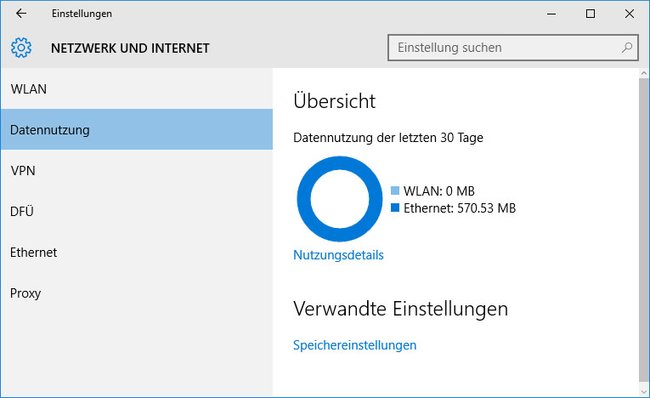
Um in Windows 10 den Datenverbrauch von Apps und Programmen anzuzeigen, macht ihr Folgendes:
- Öffnet die Windows-Einstellungen, indem ihr die Tastenkombination Windows + i drückt.
- Klickt auf die Schaltfläche Netzwerk und Internet.
- Wählt links den Menüpunkt Datennutzung aus.
- Rechts wird euch der Datenverbrauch der letzten 30 Tage in Form einer Kreisgrafik angezeigt, unterteilt in WLAN und Ethernet, also der Internet-Verbindung per Kabel.
- Für den Datenverbrauch der einzelnen Programme und Apps klickt ihr auf den Schriftzug Nutzungsdetails.
- Im Fenster Netzwerkauslastung listet Windows 10 dann unter der Überschrift App-Nutzung alle Programme und Apps mit Namen und Datenverbrauch auf.
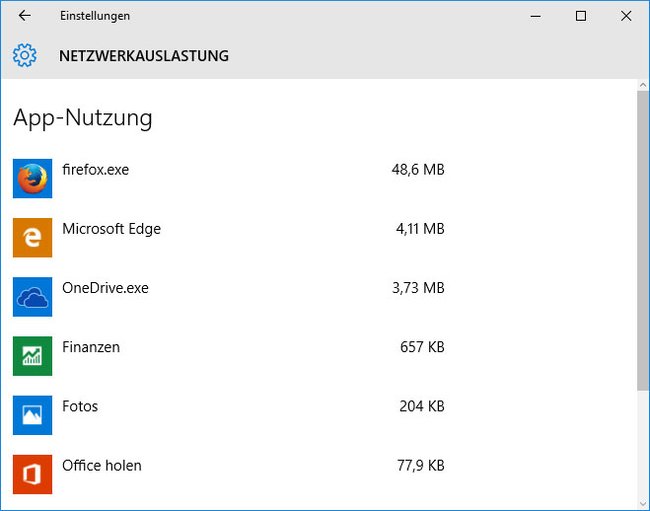
Windows 10: Hoher Datenverbrauch durch Programme und Apps
Programme und Apps, die einen hohen Datenverbrauch haben, können unter Windows 10 mit obiger Anleitung identifiziert werden. Wenn ihr einen Internet-Volumentarif habt, sollten diese dann nur partiell genutzt werden, um zu verhindern, dass das Volumen vorzeitig aufgebraucht ist und ihr nur noch mit reduzierter Geschwindigkeit surfen könnt.
Was ihr zum Datenverbrauch noch wissen solltet:
